Java 11: GUI Kontoprogramm mit verschiedenen Konten
Im letzten Tutorial haben ich euch ja gezeigt wie ihr eine Grafische Oberfläche mit Java erzeugt. Das Kontoprogramm welches wir hier geschrieben haben erweitern wir jetzt etwas. Jetzt soll es möglich sein das wir auch mehre Konten haben welche verwaltet werden können. Dazu legt ihr ein weiteres Label an, in dem Label gebt ihr den Text Kontonummer ein. Außerdem erstellt ihr ein Textfeld in welches man die Entsprechende Kontonummer eintragen kann. Eure Grafische Oberfläche sollte dann etwa so aussehen: Ich gebe euch noch einen kleinen Tipp. Bei den Kontonummern solltet ihr mit einem Array arbeiten. Sonst ist bei dieser kleinen Programmänderung aber nichts schweres dabei. Es werden nur dinge verwendet welche ich euch in den alten Java Tutorials schon gezeigt habe. Euer Fertiger Quellcode sollte etwa so aussehen: /* * To change this template, choose Tools | Templates * and open the template in the editor. */ /* * StartKonto.java * * Created on 01.08.2009, 16:26:57 */ import java.io.BufferedReader; import java.io.InputStreamReader; import javax.swing.JOptionPane; /** * * @author Andreas */ public class StartKonto extends javax.swing.JFrame { double kontostand = 0.0; double letzteBuchung; double betrag; String eingabe; String ausgabe; String Kontonummerstr; int Kontonummerint; double [] Kontonumer = new double [100] ; BufferedReader input = new BufferedReader(new InputStreamReader(System.in)); /** Creates new form StartKonto */ public StartKonto() { initComponents(); } /** This method is called from within the constructor to * initialize the form. * WARNING: Do NOT modify this code. The content of this method is * always regenerated by the Form Editor. */ @SuppressWarnings(„unchecked“) // private void initComponents() { jLabBuchung = new javax.swing.JLabel(); jLabKontostand = new javax.swing.JLabel(); jLabEingabe = new javax.swing.JLabel(); jLabAusgabe = new javax.swing.JLabel(); jButton1 = new javax.swing.JButton(); jTextEingabe = new javax.swing.JTextField(); jLabText = new javax.swing.JLabel(); jLabKontonummer = new javax.swing.JLabel(); jTextKontonummer = new javax.swing.JTextField(); setDefaultCloseOperation(javax.swing.WindowConstants.EXIT_ON_CLOSE); jLabBuchung.setFont(new java.awt.Font(„Tahoma“, 1, 11)); // NOI18N […]